Khi bạn in các bản phân phát, PowerPoint cho web thực hiện một bản sao PDF cho tệp bản trình bày của bạn. Với hầu hết các trình xem PDF, bạn sẽ nhận được một trang chiếu trên mỗi trang mà không có đầu trang hoặc chân trang. Tuy nhiên, nếu bạn dùng phiên bản mới nhất của Adobe Reader, bạn có thể in 2 hoặc nhiều trang chiếu trên mỗi trang.
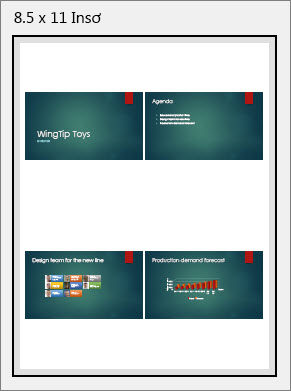
-
Trên tab Tệp, > In, > In thành PDF.
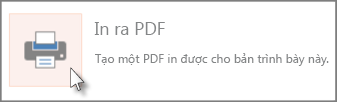
-
Để bắt đầu chuyển đổi bản trình bày của bạn sang PDF, bấm Bấm vào đây để xem tệp PDF tài liệu của bạn.

-
Trong hộp In xuất hiện, dưới Đổi cỡ & Xử lý Trang, bấm Nhiều, rồi kế bên Số trang trên mỗi trang tính, bấm vào mũi tên xuống Tùy chỉnh và chọn số lượng trang chiếu bạn muốn trên mỗi trang bản phân phát.
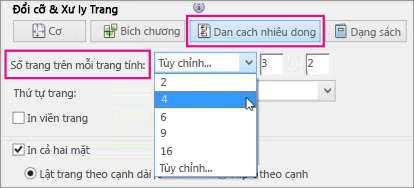
-
Dưới Hướng, bấm Khổ dọc hoặc Khổ ngang.
Lưu ý: Nếu bạn cần hỗ trợ trong việc chọn các tùy chọn in bổ sung, hãy bấm vào nối kết Trợ giúp ở góc trên bên phải của hộp In .
-
Bấm vào In.
Mẹo: Tệp PDF sẽ mở trong một cửa sổ trình duyệt mới. Khi in xong bạn có thể đóng tệp lại.
Để biết thêm tùy chọn in, xem mục In trang chiếu, bản phân phát hoặc ghi chú PowerPoint










